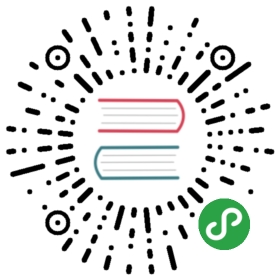Git 配置
Git 是一个版本管理系统(VCS),对于需要代码回溯、分支管理、代码回滚等功能的企业来说,是个非常有用的工具。市面上的 Git 代码托管服务有很多,例如 GitHub、GitLab、Gitee 等等,当然您也可以自己搭建 Git 服务。
如 CI/CD 章节 中所示(如下图),Crawlab 支持 Git 仓库同步到各个在线节点,您需要做的只是启动爬虫的 Git 设置,并配置好 Git 设置。

开启 Git 设置
开启 Git 设置很简单,您只需要在创建爬虫或爬虫详情的地方,将下图中所示的 “是否为 Git” 开关开启。

配置 Git
开启 Git 之后,您可以在爬虫详情中看到 “Git 设置” 标签,点开的界面如下图。

Crawlab 的 Git 同步是同时支持 HTTP 和 SSH 的。
如果您是 HTTP,您可以这样操作:
- 将仓库地址填写在
Git URL输入框; - 然后点开
需要验证,并填写验证信息; - 选择
Git 分支; - 点击
保存按钮。
如果您是 SSH,您可以这样操作:
- 点击
复制按钮,将SSH 公钥加入到 Git 服务(您可以网上搜索一下如何在 Git 服务中添加 SSH 公钥); - 将仓库地址填写在
Git URL输入框; - 选择
Git 分支; - 点击
保存按钮。
自动同步
如果您需要自动同步,您可以打开 “自动同步” 开关,然后选择同步频率。这样,Git 上的爬虫代码一旦有更新,Crawlab 就会按照同步频率自动将其同步回来。
手动同步
点击红色的 “同步” 按钮并确认,即可手动同步 Git 仓库的爬虫代码。
重置
有时候您需要重置代码,也就是清除该仓库的所有代码,只需要点击 “重置” 按钮并确认。
查看版本
在 Log 标签中,您可以看到所有的 Commits,以及其对应的分支(Branches)和版本(Tags),以及谁提交的代码,如下图所示。

切换版本
同样是在 Log 标签,您可以看到每一个提交(Commit)右下方有一个红色的 Checkout 按钮,点击它即可将爬虫代码切换到该版本。